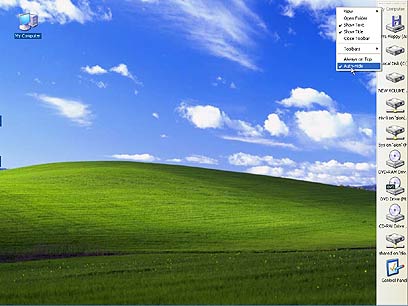הקדמה:
במדריך הזה אני אסביר את הבסיס של המירק, אבל בצורה מעמיקה, כך שגם מי שאין לו שום ידע
בתוכנה הזאת, יוכל לצאת מפה (בתנאי שהוא קורא את המדריך, ואת כולו) עם ידע נרחב.
אז מה צריך?
1. את התוכנה : mIRC שניתן להוריד אותה מ
http://www.mytempdir.com/13208272. קצת שכל ^^
תוכן העניינים:
- התקנה.
- הגדרות המירק, והתחברות ל-QuakeNET.
- הזדהות עם Q Bot.
- דברים כלליים על המירק.
- דרגות במירק.
- פתיחת ערוץ וניהולו.
- הבאת בוט L לערוץ וסידור גישות.
התקנה:
אחרי שהורדתם את הלינק (למעלה, או פה -
http://ftp.metnix.com/mirc/mirc62.exe),
תתקינו את הקובץ שהורדתם. תעקבו אחרי ההוראות ותשמרו בתיקיה שתזכרו את שמה.
רצוי לשים קיצור דרך על שולחן העבודה, אבל לא חייבים.
הגדרת המירק והתחברות לרשתות:
הריצו את התוכנה, ובחלון שייפתח לחצו על Continue. ייפתח לכם חלון בשם mIRC Options. בצד שמאל תבחרו ב-Connect ובארבעת השדות בצד ימין תמלאו את פרטיכם בהתאם:
Full Name - השם המלא שלכם (פרטי ומשפחה).
Email Address - האימייל האמיתי שלכם (חובה).
Nickname - הניק שלכם במירק (חובה).
Alternative - הניק החלופי שלכם, במיקרה ומה שבחרתם ב-Nickname כבר תפוס.
לאחר שסיימתם פה, בצד שמאל, מתחת לקטגוריה - Connect, יש לכם Servers, לחצו עליו.
בצד ימין לחצו על Add ואז בחלון שנפתח מלאו את הפרטים בדיוק כמו שכתוב פה:
Discription - QuakeNET
IRC Server - irc.quakenet.org (ופה תדייקו כי זוהי כתובת השרת שתתחברו אליה).
Port - תשאירו על 6667.
ובכל השאר - לא לגעת !
כשסיימתם עם זה - לחצו על Add.
זהו,ברגע זה הוספנו את השרת Quakenet, שכתובתו היא irc.quakenet.org לשרתברירת המחדל שלכם. עכשיו לחצו בצד שמאל על הקטגוריה Connect. אתם אמוריםלראות מתחת ל-Alternative
דבר כזה : Server: QuakeNET. אם לא ראיתם, תחזרו על הצעדים מהרגע שלחצתם על Servers.
כלפעם שאתם מריצים את ה-mIRC אתם לוחצים על Continue ואז בחלון הנוכחי עלConnect to Server. עכשיו תלחצו Connect to Server והמירק יתחבר לשרתה-QuakeNET.
ברגע שהתחברתם ייפתח חלון - mIRC Favorites, שבעברית צחהזה כל הערוצים שאתם מוסיפים לרשימת המועדפים שלכם. דרך שם אתם יכולים גםלהתחבר לערוצים, לדוגמא תכתבו בתיבת הדו-שיח -
help# (קודם ה-# ורק אח"כ help). אתם תיכנסו לערוץ העזרה של המירק.
הערה: כל ערוץ במירק מתחיל ב-#.
כדי לפתוח את חלון המועדפים - בסרגל הכלים (איפה שהאייקונים הקטנים למעלה נמצאים) לחצו על האייקון השלישי משמאל.
כשאתם מתחברים לרשת ה-QuakeNET נפתח חלון בשם QuakeNet Nick ניק הוא השם שבחרתם.
זהו חלון ה-Status, חלון שאי אפשר לסגור והוא מייצג את כל הפעולות שאותם אתם עושים במירק.
עכשיו אנחנו נירשם למירק וניצור חשבון דרך Q Bot, שתכף נבין גם מהו.
הזדהות עם Q Bot:
בשורת הצ'אט של חלון ה-Status (ראו הסבר לעיל) כתבו את המשפט הבא:
/msg Q HELLO Email Email
כלומר במקום ה-Email רשמו את האימייל שלכם (האמיתי), וכן, קראתם Email פעמיים ולכן צריך לרשום כך לדוגמא:
/msg Q HELLO
blabla@gmail.com blabla@gmail.com(בהנחה שהאימייל האמיתי שלי הוא כמובן
blabla@gmail.com).
אתם תראו הודעה שמאשרת שחשבונכם נוצר בחלון ה-Status. עכשיו היכנסו לאימייל שציינתם בהרשמה
ובידקואם נשלחה אליכם הודעה מ-Q. כן, פשוט Q. (הסברים עליו יבואו אח"כ). חשובלציין שצריך לבדוק בתיבת הספאם (דואר זבל) כי לפעמים ההודעה נשלחת לשם.היכנסו ללינק שאומר לקבל את סיסמתכם וחשבונכם. (אגב, הניק שאותו רשמתםבחלון ה-mIRC Options הוא השם משתמש שיהיה לכם ולכן חשוב לזכור אותו ולאלתת אותו לאף אחד).
אחרי שלחצתם על הלינק המבוקש תתבקשו לעבור"בדיקת ראיה" קטנה. הקישו את הספרות והאותיות שיש בתמונה. אחרי שצלחתם אתדרככם פעם אחת, הוא יבקש לעשות זאת שוב. עשו זאת ואז תראו את השם משתמשוהסיסמא שלכם. אותיות גדולות וקטנות הן חשובות בסיסמא, לדוגמא:
FlOi23G
אםאני לא אקיש בדיוק את התווים בסיסמא הזאת תוך הקפדה על אותיות קטנותוגדולות, לא אוכל להתחבר למשתמש שלי. עכשיו תלחצו באתר על Continue וסגרואת האתר, וגם את האימייל שלכם.
כנסו חזרה לשורת הצ'אט במירק והתחברו למשתמש שלכם ע"י כתיבת השורה הבאה:
/msg
Q@CServe.quakenet.org AUTH Username Password
לדוגמא:
/msg
Q@CServe.quakenet.org AUTH Lidor12 Flgh5Ji2
כלומרבמקום ה-Username רשמו את שם המשתמש שצויין באתר, ובמקום ה-Password אתהסיסמא שלכם שצויינה אף היא באתר תוך הקפדה על אותיות גדולות וקטנות.
אמורהלצוץ הודעה בצבע בורדו שאומרת בחלקה - AUTH'd Successfully. אם ראיתם אתההודעה הזאת סימן שהצלחתם להתחבר למשתמש שלכם, אם לא - חיזרו שנית עלהשלבים.
אני משער שלא כ"כ שמחתם כשראיתם את הסיסמא המסובכת, ועודיותר לא כשגיליתם שצריך לכתוב שורה כ"כ ארוכה כדי להתחבר למשתמש. ובכן,קודם כל נשנה את הסיסמא. (כדי לשנות את הסיסמא אתם חייבים להיות מחובריםלמשתמש שלכם, זה מה שעשינו לפני כמה דק').
כדי לשנות סיסמא רשמו בשורת הצ'אט:
/msg Q NEWPASS OldPassword NewPassword NewPassword
לדוגמא:
/msg Q NEWPASS Flgh5Ji2 123456789 123456789
במקוםה-OldPassword רשמו את הסיסמא שהמירק היקצה לכם באתר, במקום ה-NewPasswordרשמו את הסיסמא אותה אתם רוצים לבחור. ושוב תרשמו אותה סיסמא לשם וידוי.
הערה: אל תרשמו סיסמא קלה !
אחריששינינו סיסמא, בואו נגדיר את המירק כך שיתחבר למשתמש שלכם כל פעם שתתחברולרשת ה-QuakeNET (בלחיצה על Connect to Server, אם אתם זוכרים). לחצובחלון המירק על:
Tools => Options => Connect => Options => Perform
בחלון ה-Perform שנפתח לכם סמנו את ה-V בשורה - Enable perform on connect.
בשורות הטקסט קצת יותר למטה (בריבוע הלבן), רישמו את השורה הזאת :
//mode $me +x
אחרי זה, רדו שורה ורישמו את השורה הזאת:
/msg
Q@CServe.quakenet.org AUTH Username Password
השורה הזאת מוכרת לכם מתהליך ההתחברות למשתמש, רישמו את השורה הזאת ובמקום ה-Username
רישמו את שם המשתמש שהיקצו לכם באתר ובמקום ה-Password רישמו את הסיסמא שזה עתה שיניתם.
(לרשום את הסיסמא החדשה אם שיניתם, לא את הישנה ! ).
לחצועל OK, ואז שוב על OK. זהו ! עכשיו אתם יכולים לצאת מהמירק (מהתוכנהבכלל), ולהיכנס אליה שוב, ללחוץ על Continue ואז בחלון שייפתח על Connectto Server ואז אחרי שהוא יתחבר לרשת ה-QuakeNET אתם תראו את ההודעה שמאשרתאת ההתחברות למשתמש שלכם (AUTH'd Successfully). אם לא הצלחתם , אני חושבשאתם יודעים מה לעשות... ^^
דברים כלליים על המירק:
כדי להעתיק הודעה שכתובה בצ'אט, רק סמנו אותה עם העכבר, לא צריך ללחוץ קליק ימני והעתק.
כדי לשלוח למישהו הודעה פרטית, בצד ימין של הערוץ לחצו על שמו פעמיים.
יש כמה פקודות בסיסיות שצריך לדעת כדי להסתדר במירק:
/join #ChannelName
פקודה זו תתחבר לערוץ מסויים, אם הערוץ אינו קיים אתם תוגדרו כאדמין בערוץ.
/msg NickName Hello
במקום ה-NickName רשמו שם של מישהו במירק ובמקום Hello רשמו הודעה וזה יישלח לאדם מסויים במירק.
דרגות במירק:
כמו בכל ערוץ, יש מי שייסד אותו והוא מנהל, יש משתמש מכובד, ויש עוד דרגות:
מנהל: נקרא בשם OP: והוא מסומן עם @ ליד השם שלו.
וויס:נקרא Voice: והוא מסומן עם + ליד השם שלו. משתמש Voice זה מי שיכול לדברכשמשתמשים רגילים אינם יכולים לדבר. (יש מוד כזה בערוץ).
משתמש רגיל: אין לו שום סימון והוא יכול לדבר ולשלוח הודעות פרטיות רגיל, כמו כולם.
פתיחת ערוץ וניהולו:
אוקיי, סופסוף לקטע הבאמת מעניין, לנהל ערוץ. אתם זוכרים איך מתחברים לערוץ במירק ?
CODE /join #ChannelName
בשורת הצ'אט כמובן. (אל תשכחו את הסולמית, כי כל ערוץ מתחיל ב-#). עכשיו מה קורה אם כתבנו
במקום#ChannelName ערוץ שלא קיים בכלל ? יפה מאוד - אתם הופכים לאדמין אוטומטי,משום שבערוץ הנוכחי אין אף אדמין. אז תתחילו לנסות, לדוגמא אם תרצו לפתוחערוץ לקלאן במירק, אז תכתבו בשורת הצ'אט:
/join #2Easy.css
בהנחהשאתם רוצים את שם הקלאן כ-2Easy. כמובן שלא חייבים .css, זה סתם רק אם אתםרוצים להראות שהמשחק זה Counter-Strike Source. לאחר שהחלטתם על שם מסוייםלערוץ ונכנסתם אליו
אתם תראו @ ליד השם שלכם (בצד ימין), שזה אומר שאתם אדמינים. (אדמין במירק מכונה OP).
עכשיו לחלק הכיפי שבעניין - איך שולטים בערוץ !
ממשק השליטה בערוץ:
קודם כל, נצטרך להסביר על המודים (מצבים) השונים שהערוץ יכול להימצא בהם:
- מוד M:כאשר OP משנה את המוד של הערוץ ל-M+ אז רק מי שיש לו + או @ ליד השם, יכוללדבר בערוץ. כשהוא הופך את המוד ל-M- אז כל אחד יכול לדבר בערוץ.
- מוד R:כאשר OP משנה את המוד של הערוץ ל-R+ אז רק מי שהזדהה עם Q Bot יכול להיכנסלערוץ, כלומר רק מי שיש לו משתמש למירק כמו שעשינו למעלה יכול להיכנסלערוץ. כשה-OP משנה את המוד ל-I- אז כל אחד יכול להיכנס לערוץ אך יש תלותבעוד מוד נוסף !
- מוד I: כאשר ה-OP משנה את המוד ל-I+ אז רק מישנשלחה אליו הזמנה להצטרף לערוץ - יכול להצטרף. כאשר ה-OP משנה את המודל-I- אז כל אחד יכול להיכנס.
*** שולחים הזמנה לערוץ ע"י כתיבה בשורת הצ'אט את הפקודה:
/invite NickName #ChannelName
לדוגמא:
/invite zaK #צונזרצונזרצונזרצונזר.net
כלומר, במקום ה-NickName תרשמו את השם של אותו האדם במירק, ובמקום #ChannelName תכתבו את הערוץ בו אתם מוגדרים כ-OP.
- מוד K: כאשר OP מגדיר את המוד של הערוץ שלו כ-K+ ואז נותן ערך מסויים (הסבר בהמשך)
אזהוא בעצם היקצה לערוץ שלו סיסמא (שזה הערך שהוא נתן). כשהאדמין מגדיר אתהמוד כ-K- הסיסמא מבוטלת. כדי להגדיר סיסמא כותבים בשורת הצ'אט ככה:
/mode #ChannelName +K Password
לדוגמא:
/mode #צונזרצונזרצונזרצונזר.net +K צונזרצונזרצונזרצונזר
/modeהיא פקודה שמשנה את המודים של הערוץ, ובמקום ה-#ChannelName אתם כותבים אתשם הערוץ שאותו אתם מנהלים. +K הוא המוד, ו-צונזרצונזרצונזרצונזר היא הסיסמא במקרה שלנו.
אלההם המודים העיקריים. לא הסברתי איך משנים מוד. אז ככה. במודים שלעיל,כשכתבתי איך מגדירים את המוד, זה בגלל שהוא מיוחד. במה שלא כתבתי, אתםצריכים להגדיר את המוד באופן הבא:
/mode #ChannelName ModeCharacter
לדוגמא:
/mode #צונזרצונזרצונזרצונזר.net +M
מה שזה עושה בעצם, זה מאפשר דיבור רק ל-Voices ו-Ops. למשתמשים רגילים "אין זכות דיבור".
Voice - מי שיש לו + ליד השם.
Op - מי שיש לו @ ליד השם.
אםשמתם לב, לכל מוד יש אות מסויימת, ואת הסימן - או + לפניו. + אומר שהמודמופעל, ואילו - אומר שהמוד מופסק. כמובן שאם הגדרתם את המוד M+ אין טעםשתעשו זאת שוב כי המירק לא יאפשר לכם.
אם הגדרתם מוד M+ תוכלו לבצע רק את המוד ההפוך לו כלומר M-.
זה לעניין המודים. כמובן שיש עוד מודים, אבל זה לא נוגע לכם !

מודים של משתמשים בערוץ:
- מוד V:כאשר OP מגדיר מוד של משתמש מסויים כ-V+ זה אומר שיש לו + ליד השם, הואמשתמש Voice והוא יכול לדבר בערוץ גם כשהמוד של הערוץ מוגדר כ-M+. כאשר OPמגדיר מוד של משתמש מסויים כ-V- (רק אם הוא כבר V+) אז הפלוס ליד השם שלוירד והוא יהיה כ"אחד האדם".
(שוב, איך לעשות מודים למשתמשים אני אסביר אח"כ).
- מוד O:כאשר OP מגדיר מוד של משתמש מסויים כ-O+ הוא בעצם הופך אותו ל-OP כמוהוואז יש לו @ ליד השם והוא יכול להגדיר מודים של הערוץ ולתת מודים לאנשים.אם ה-OP מגדיר מוד של אדם מסויים (שהוא כבר OP) כ-O- אז הוא יורד מדרגתהניהול שלו ועכשיו הוא משתמש רגיל, או שאם הוא כבר מקודם הוגדר כ-V+ אזהוא יחזור ל-V+.
איך מגדירים מוד לאנשים ? (לא לערוץ). עושים זאת בתבנית הבאה:
/mode #ChannelName ModeCharacter NickName
לדוגמא:
/mode #צונזרצונזרצונזרצונזר.net +o zaK
בעצם הגדרתי את המשתמש ZAK כ-OP.
/mode היא הפקודה לשנות מודים בערוץ ובאנשים, #ChannelName הוא הערוץ שאתם OP בו,
+Oאו -O, או כל מוד אחר זהו המוד שאתם רוצים לשנות במשתמש, תקפידו על הפלוסוהמינוס בהתאם למוד שאתם מגדירים, ו-NickName זהו המשתמש שתרצו להחיל עליואת המוד.
אז בואו ניזכר בשיטת הגדרות המודים:
לערוץ -
/mode #ChannelName ModeCharacter
למשתמשים -
/mode #ChannelName ModeCharacter NickName
*** ניתן לשנות מודים של אנשים גם ע"י לחיצת קליק ימני על שמם, Control ואז על המוד המסויים,
זה כולל גם קיק/באן/אופ/וויס/ועוד כל מיני פקודות מעניינות.
הבאת בוט L וסידור הגישות לערוץ:
אז מהו בוט L ומהו בוט Q ?
בוט Q זהו הבוט שהזדהינו איתו בהתחלה ויצרנו איתו משתמש למירק. זוכרים ? אוקיי. אז הבוט הזה נמצא
ברשת QuakeNET והוא רושם אליו משתמשים למירק. אנחנו יכולים להזמין אותו אלינו לערוץ ואז לסדר
כל מיני גישות אוטומטיות. בוט L, הוא בוט פחות ערך, שיכול לסדר גישות של עד 20 אנשים לערוץ.
(אני יודע שזה נשמע כמו סינית, אבל עוד מעט ה-כל יהיה ברור, כולל מה זה לסדר גישות ומה זה בוט).
אנימתאר לעצמי שחשבתם קצת איך תשמרו על מעמדכם כ-OP בערוץ. הרי אם אתםיוצאים, אולי מישהו יתפוס לכם את הערוץ ויקבל את ה-OP במקומכם ? כי הריאין לכם ערובה שתחזרו להיות אדמינים בערוץ !
(אתם מצליחים להיכנס לראש שלי ?). בשביל זה רשת QuakeNET פיתחה את הבוטים L ו-Q (וגם את S)
כדי למנות אתכם לאדמינים בערוץ שפתחתם בצורה אוטומטית. אז כל מה שנשאר לעשות זה להביא את הבוט L קודם. שימו לב.
דרישות של הבוט L:
- אתם חייבים שיהיו לכם לפחות 4 אנשים בערוץ, כולל אתכם (ה-OP) למשך שעתיים בערוץ.
- כל ארבעת המשתמשים חייבים להיות מזוהים עם Q Bot, כלומר שיהיו להם משתמשים במירק.
- צריך לפחות OP אחד, שזה בד"כ אתם.
לאחר שמיליתם את כל התנאים תוכלו להזמין את L Bot לשרת שלכם ע"י הפקודה הבאה:
/msg R REQUESTBOT #ChannelName
במקום ה-#ChannelName תכתבו את שם הערוץ שאתם אדמינים בו. אם ראיתם שנוסף לכם L בתור OP
בערוץ, סימן שהצלחתם. אם לא - תחכו עוד קצת ותוודאו שהיו לכם מינימום 4 משתמשים בערוץ במשך שעתיים לפחות וכולם רשומים למירק.
- איך משתמשים בבוט L ?
בוטL כאמור, מאפשר לכם לסדר גישות של משתמשים במירק לדוגמא, אוטו-אדמין,אוטו-וויס, אוטו-מאסטר ו-אוטו-אוונר. אני אסביר על כל אחד ואחד בפרוטרוט:
Auto-Voice:
- נותן וויס אוטומטי למי שהגדרנו כ-Auto-Voice. וויס פירושו משתמש שיכול לדבר בערוץ גם כשהמוד שלו מוגדר כ-M+.
- מבצעים את ההגדרה ע"י הפקודה CHANLEV באופן הבא:
/msg L CHANLEV #ChannelName NickName AV
במקום #ChannelName שמים את שם הערוץ שאתם מוגדרים בו כ-OP ובמקום NickName
את שם המשתמש של אותו אדם שאתם רוצים לסדר את גישתו כ-אוטו-וויס במירק. (שימו לב !! צריך את שם המשתמש שלו, ולא את הניק שלו !).
*** אם סידור הגישה לא צלח, תנסו להוסיף # לפני שם המשתמש של אותו הבן אדם.
וה-AV זה בעצם הפקודה שמסדרת את גישתו של המשתמש כוויס אוטומטי בכל פעם שהוא ייכנס לערוץ.
+ אומר שזה מוסיף אותו לגישה זו, ומינוס מוריד לו את הגישה.
Auto-Op:
- נותן OP אוטומטי בכל פעם שהמשתמש נכנס לערוץ. אני מניח שאתם יודעים מה זה OP (מנהל).
- מבצעים את הפעולה אותו דבר כמו Auto-Voice רק שבמקום ה-AV אתם עושים AO.
Auto-Master:
- נותן Master אוטומטי בכל פעם שהמשתמש נכנס לערוץ. מה זה מאסטר ? זוהי דרגה מסויימת במירק
שמאפשרתלמשתמש שהוגדר בה לשנות את סידורי הגישות לערוץ עם הבוט L. (זה בעצם מהשאנחנו עושים עכשיו!). למשל, אם תהיו רק Auto-Op בערוץ, לא תוכלו לשנותגישות ב-L Bot.
רק משתמש בדרגת Auto-Master לפחות יכול לשנות את הגישות בערוץ.
- מבצעים את סידור גישת המאסטר אותו דבר כמו ה-Auto Voice רק שבמקום ה-AV אתם עושים AM.
Auto-Owner:
- נותן את הדרגה הכי גבוהה שהיא Owner. זה אומר בעלים של הערוץ. הוא בערוץ מה שנקרא "כל-יכול",
הכל תחת שליטתו והוא בעצם יכול לעשות ה-כל.
- את הדרגה כפי שחשבתם, מעניקים אותו דבר כמו הוויס פשוט במקום AV לכתוב AN.
*** ניתן לתת למשתמש כמה דרגות לדוגמא: AMNO+ זה אומר, כל הדרגות חוץ מוויס.
ניתן לתת לו גם AMO+. אותו דבר גם AVN+. זה ייתן לו אוטו-וויס-אוונר.
קרדיט ל-zaK. \ Vgames